Jeżeli zastanawiasz się, jak anulować Prime Gaming, to znajdujesz się w dobrym miejscu. W niniejszym poradniku krok po kroku pokażemy Ci cały proces rezygnowania z abonamentu. Wyłączenie subskrypcji jest niezwykle proste i każdy bez trudu poradzi sobie z tym zadaniem.
Jak anulować Prime Gaming?
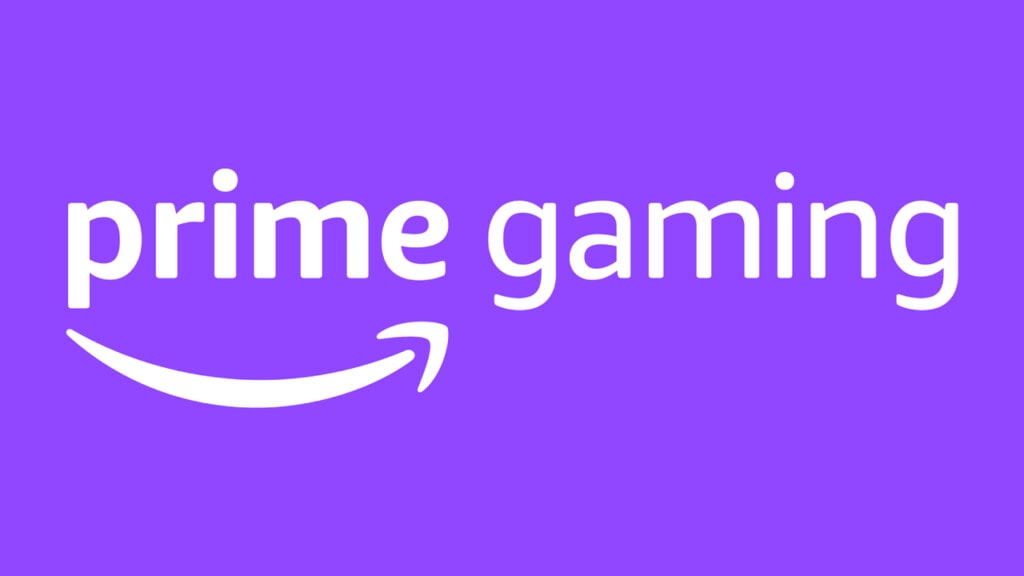
Cały proces najlepiej opisać krok po kroku, dlatego tak też zrobimy. Aby anulować subskrypcję Amazon Prime Gaming, postępuj zgodnie z poniższą instrukcją.
- Przejdź pod ten adres i zaloguj się na swoim koncie Amazon, na którym chcesz zrezygnować z abonamentu Prime Gaming.
- Po zalogowaniu się pod powyższym adresem zostaniesz zapytany(a) o to, czy na pewno chcesz anulować subskrypcję. Kliknij przycisk z napisem Kontynuuj, aby anulować.
- Jeżeli Amazon zaproponuje Ci przejście na inny plan subskrypcji, ponownie wciśnij przycisk Kontynuuj, aby anulować.
Gotowe! Twoja subskrypcja Amazon Prime, w tym Prime Gaming, została anulowana, a z Twojego konta nie zostaną już pobrane pieniądze na jej przedłużenie. Rzecz jasna Prime Gaming jest nieodłączną częścią Amazon Prime — nie da się zrezygnować jedynie z Prime Gaming, zachowując dostęp do innych benefitów subskrypcji amerykańskiego przedsiębiorstwa. Zdecydowanie warto o tym pamiętać.
Anulowanie Prime Gaming — podsumowanie poradnika
Mamy nadzieję, że wiesz już, jak anulować Prime Gaming. Nie da się ukryć, że proces rezygnacji z subskrypcji Amazonu jest intuicyjny i nieskomplikowany, a całą operację można zakończyć w mniej niż minutę.
Przeczytaj też: Jak anulować subskrypcję Xbox Game Pass
Z czystej ciekawości: dlaczego zdecydowałeś(aś) się na wstrzymanie swojej subskrypcji? Daj nam znać w komentarzach poniżej!



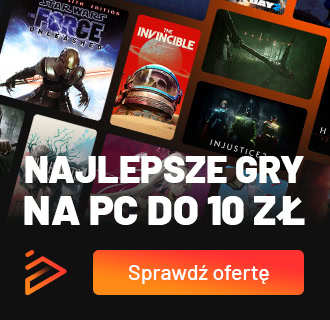
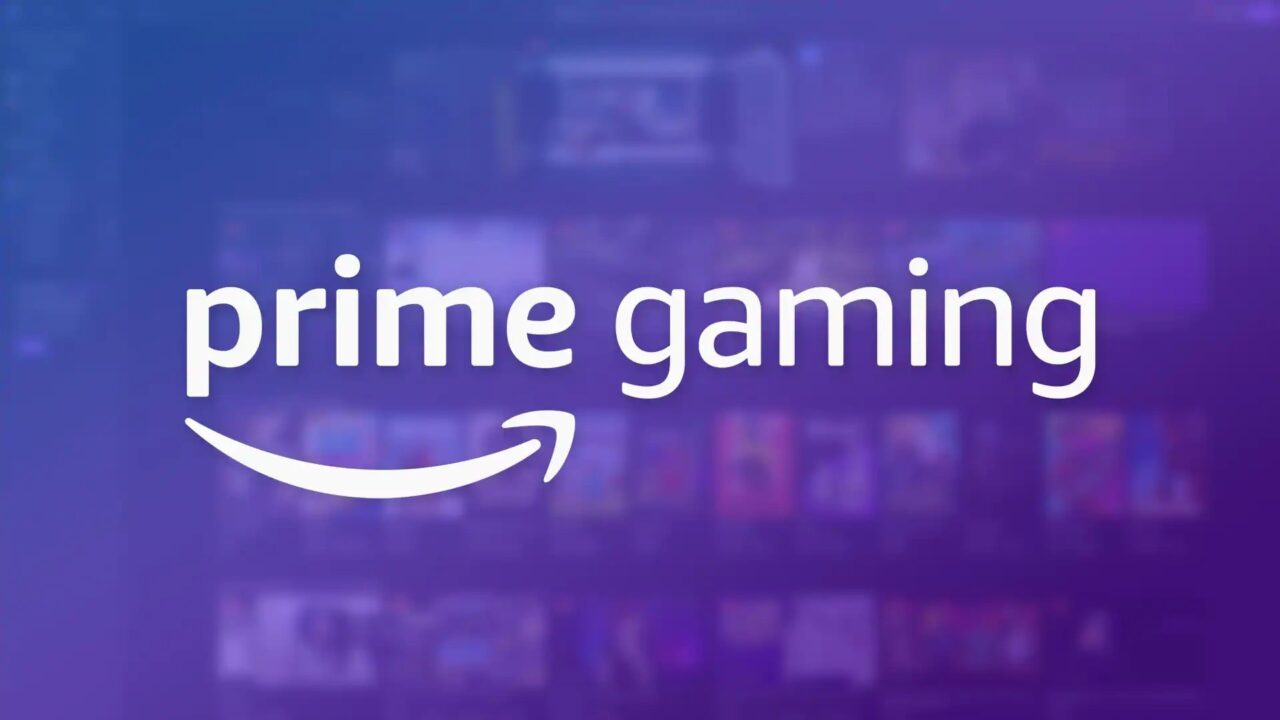
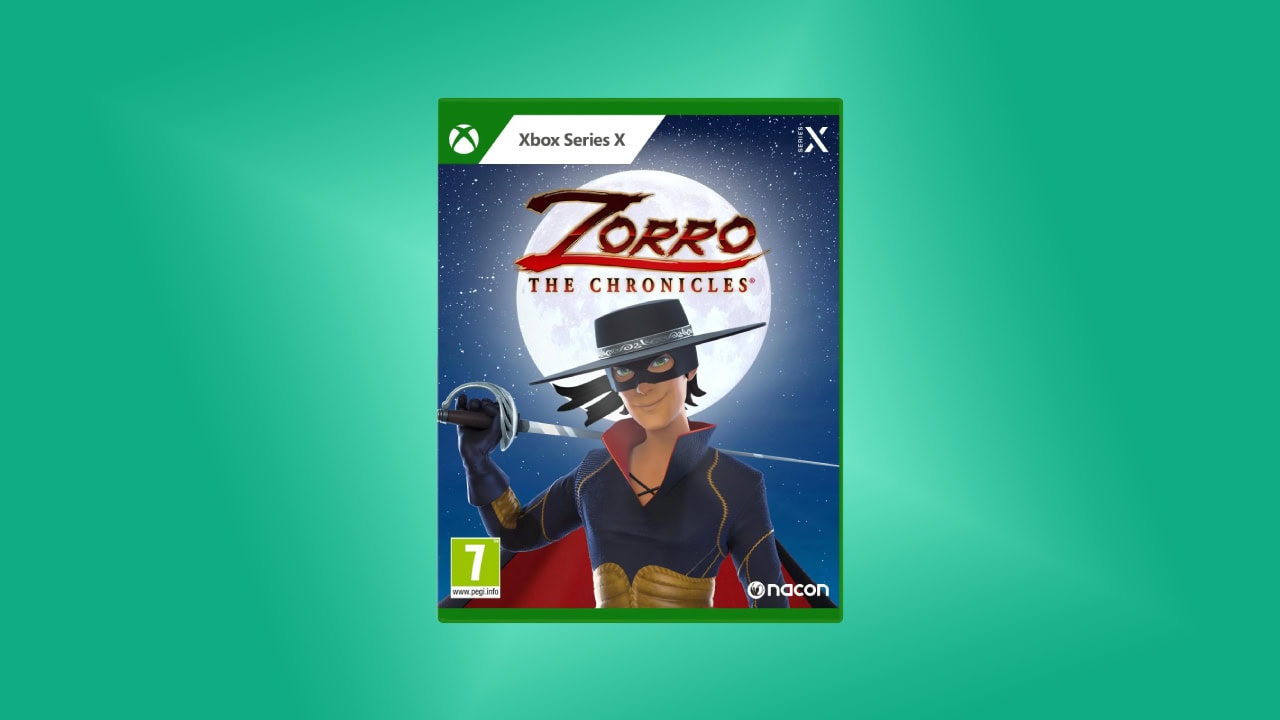


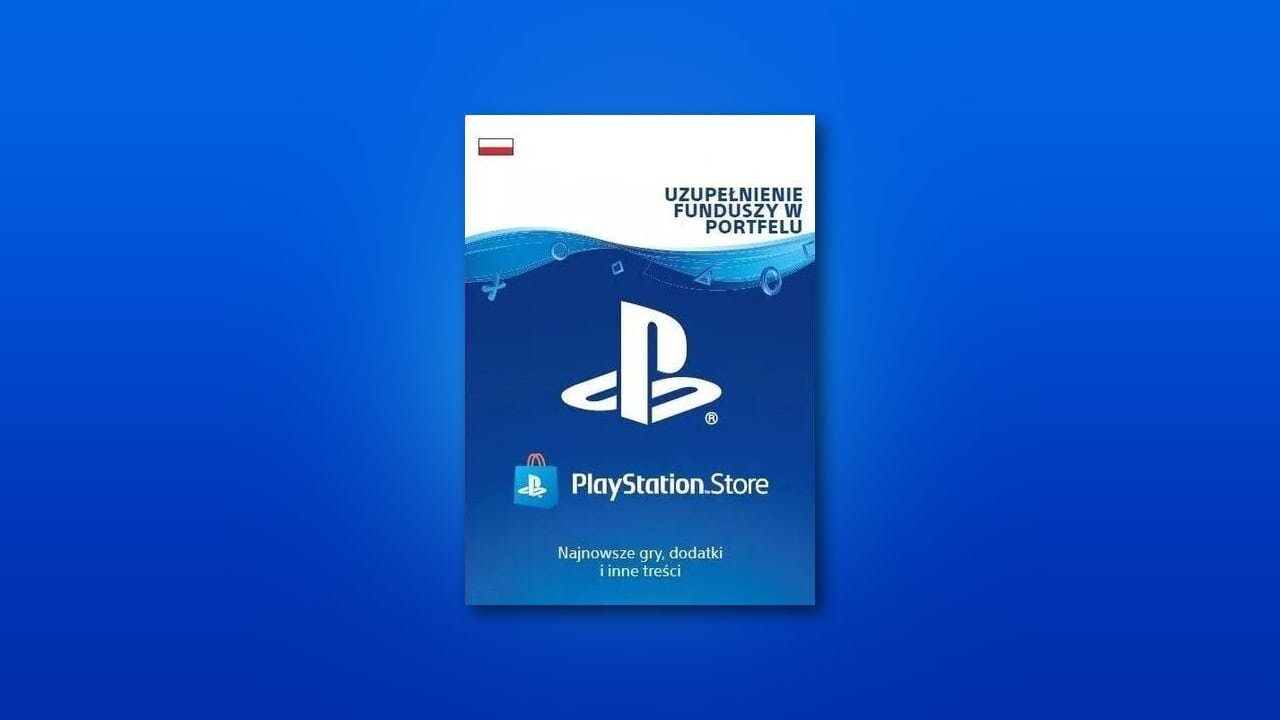


Dyskusja na temat wpisu
Prosimy o zachowanie kultury wypowiedzi. Mimo że pozwalamy na komentowanie osobom bez konta na platformie Disqus, to i tak zalecamy jego założenie, bo wpisy gości często trafiają do spamu.